آموزش وصل کردن دسته بازی به اپل تی وی (Game Pad)

اگر تمایل دارید که یک گیم پد (Game Pad) یا دسته بازی را به اپل تی وی (Apple TV) خود وصل کنید، این مقاله راهنمای تصویری و دقیقی را در اختیارتان قرار میدهد. در این مقاله قصد داریم به آموزش وصل کردن دسته بازی به اپل تی وی (Game Pad) بپردازیم. با موبایل کمک همراه باشید.
مقدمهای در رابطه با وصل کردن دسته بازی به اپل تی وی (Game Pad)
شما میتوانید در صورت تمایل با استفاده از قابلیت بلوتوث یک گیم پد (Game Pad) یا اصطلاحا دسته بازی ثانویه را به اپل تی وی (Apple TV) خود وصل کنید و بدین صورت از انجام بازی در تلویزیون خود لذت بیشتری ببرید.
بیشتر بخوانید: تعمیر تخصصی آیفون
در این مقاله قصد داریم به آموزش نحوه وصل کردن دسته بازی به اپل تی وی (Game Pad) بپردازیم. چنانچه در رابطه با هر یک از بخش ها و مراحل شرح داده شده نیاز به اطلاعات بیشتری داشتید، ضمن تماس با کارشناسان موبایل کمک از آن ها راهنمایی بخواهید. با ما همراه باشید.

آموزش وصل کردن دسته بازی به اپل تی وی (Game Pad)
پیش از شروع باید خدمتتان عرض کنیم که تمام گیم پد هایی که از تاییدیه MFi را به همراه داشته باشند، میتوانند اتصال بلوتوث به اپل تی وی (Apple TV) وصل شود. تاییدیه MFi استانداری است که سازگاری گیم پد با آیفون و آیپد های اپل را مشخص میکند. اگر یک دسته بازی بلوتوث دارای تاییدیه MFi را دارید، با طی کردن مراحل زیر قادر به وصل کردن آن به اپل تی وی (Apple TV) خواهید بود:
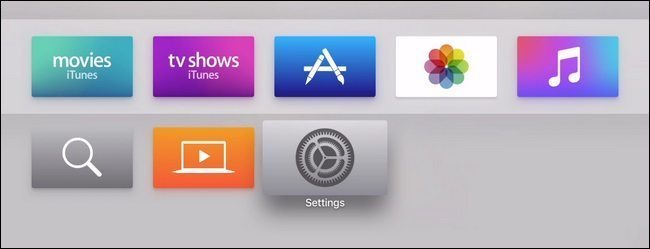
اپل تی وی (Apple TV) خود را روشن کنید و به منوی Settings آن مراجعه نمایید.
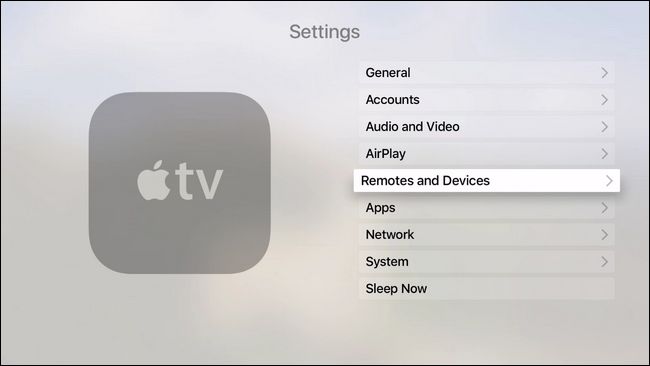
مثل عکس بالا، گزینه Remotes and Devices را انتخاب کنید.
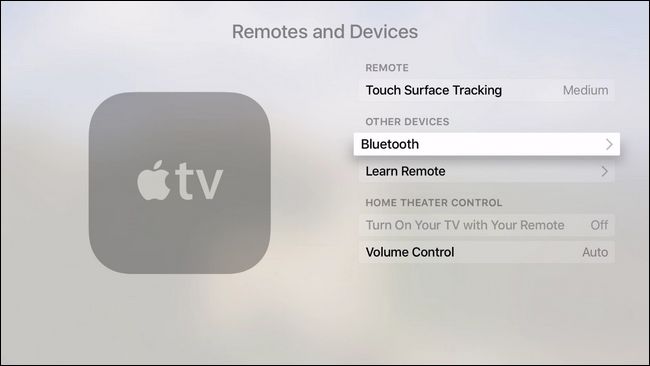
گزینه Bluetooth را انتخاب نمایید.
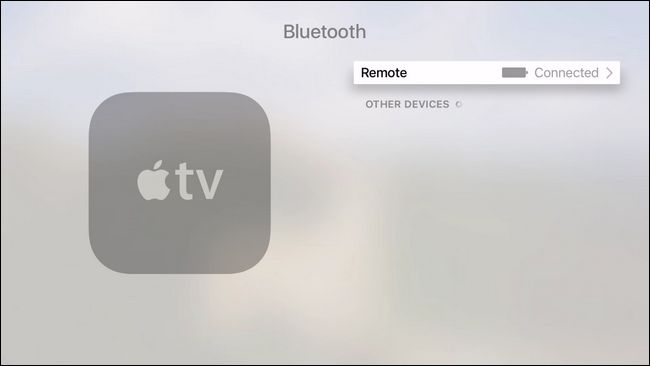
در این شرایطی لیستی از دستگاه های وصل یا اصطلاحا پیر شده (Pair) با اپل تی وی (Apple TV) خود را مشاهده خواهید کرد. همانگونه که در عکس فوق مشاهده میکنید، هم اکنون دستگاهی به اپل تی وی (Apple TV) ما وصل نیست.

گیم پد (Game Pad) یا دسته بازی خود را برداشته و دکمه بلوتوث آن را فشار دهید. در اغلب گیم پد ها برای فعال کردن قابلیت بلوتوث دستگاه لازم است تا چند لحظه دکمه بلوتوث را نگه دارید. در برخی گیم پد های دیگر هم دکمه هوم یا منو نقش دکمه بلوتوث را هم ایفاء میکند.
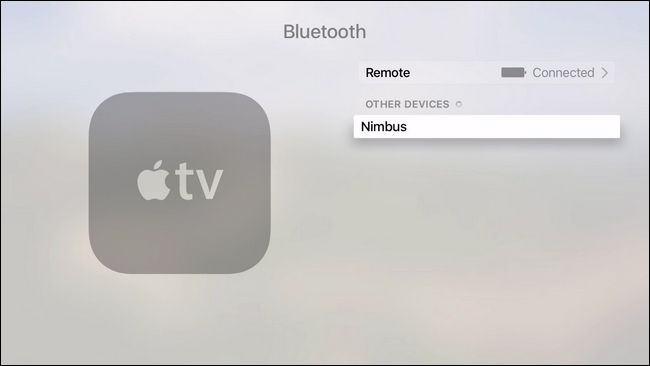
به محض اینکه بلوتوث گیم پد شما روشن یا فعال شود، نام آن را در لیست Other Devices موجود بر روی صفحه نمایش اپل تی وی (Apple TV) مشاهده خواهید کرد. حالا باید در اپل تی وی (Apple TV) گیم پد یا دسته بازی مورد نظرتان را انتخاب کنید.
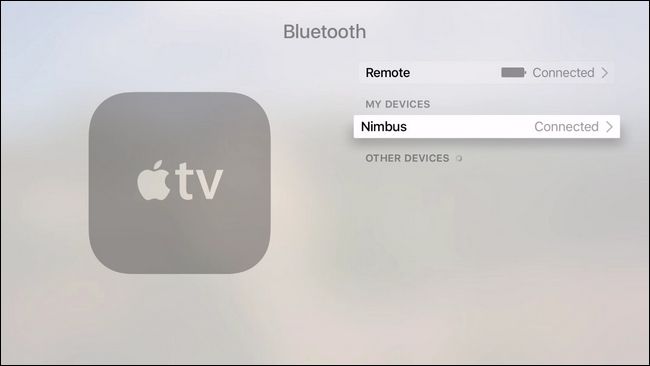
به محض اینکه عبارت Connected را در کنار نام دسته بازی (Game Pad) مشاهده کردید، پروسه وصل کردن دسته بازی به اپل تی وی (Game Pad) با موفقیت به اتمام رسیده است. اما اگر در انجام این کار ناموفق بودیم چه کنیم؟
بیشتر بخوانید: تعمیر موبایل
رفع مشکل وصل نشدن دسته بازی (Game Pad) به اپل تی وی (Apple TV)
اگر بنا به هر دلیل در انجام این فرآیند با مشکل مواجه شدید، موارد زیر را بررسی کنید:
- از شارژ بودن دسته بازی یا همان گیم پد (Game Pad) اطمینان حاصل کنید.
- گیم پد یا دسته بازی (Game Pad) را ریستارت کنید.
- اپل تی وی (Apple TV) خود را ریستارت کنید.
- اگر دسته بازی یا گیم پد (Game Pad) شما قبلا به اپل تی وی (Apple TV) وصل شده بود و حالا دچار مشکل شده است، یک بار آن را از لیست دستگاه های موجود در لیست اتصال اپل تی وی (Apple TV) حذف کنید. برای انجام این کار گیم پد را انتخاب و گزینه Forget Device را انتخاب کنید. سپس بار دیگر مراحل شرح داده شده در این مقاله را از نو طی کنید و نسبت به وصل کردن دسته بازی به اپل تی وی (Game Pad) اقدام نمایید.
با طی کردن مراحل فوق به احتمال زیاد مشکل وصل نشدن گیم پد (Game Pad) یا دسته بازی به اپل تی وی (Apple TV) برطرف میشود.
بیشتر بخوانید: تعمیرات تخصصی موبایل
جمعبندی
همانطور که مشاهده کردید در این مقاله به آموزش نحوه وصل کردن دسته بازی به اپل تی وی (Game Pad) پرداختیم. چنانچه در رابطه با هر یک از بخش ها و مراحل شرح داده شده نیاز به اطلاعات بیشتری داشتید، ضمن تماس با کارشناسان موبایل کمک از آن ها راهنمایی بخواهید.
بیشتر بخوانید:























نظرات کاربران (0) ارسال نظر